Како користити Хот Цорнерс на Мац-у
Шта треба знати
- У Системске поставке, Иди на Контрола мисије и изаберите Хот Цорнерс.
- Користите падајуће листе да бисте изабрали радњу за сваки угао који желите да користите и кликните У реду.
- Померите курсор у један од четири угла која сте активирали да бисте позвали радњу коју сте изабрали.
Овај чланак објашњава како да подесите и користите вруће углове на Мац-у. Ова функција вам омогућава да брзо извршите радње померањем курсора у угао екрана.
Подесите Хот Цорнерс на Мац-у
Можете да користите један или сва четири врућа угла према вашим жељама и одлучите коју радњу ћете предузети са листе опција.
Отвори свој Системске поставке тако што ћете отићи на икону Аппле на траци менија или помоћу иконе у Доцк-у.
-
Изабери Контрола мисије.
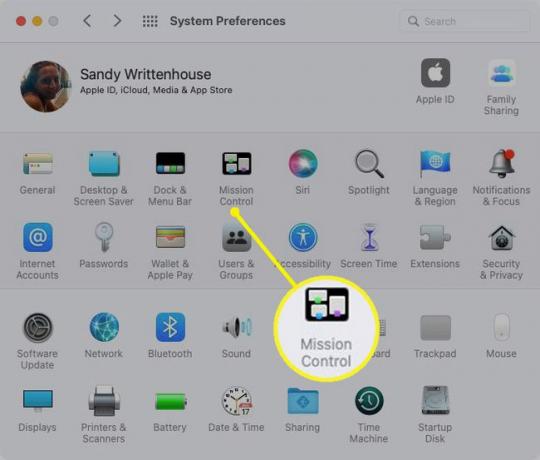
-
Изаберите Хот Цорнерс на дну.
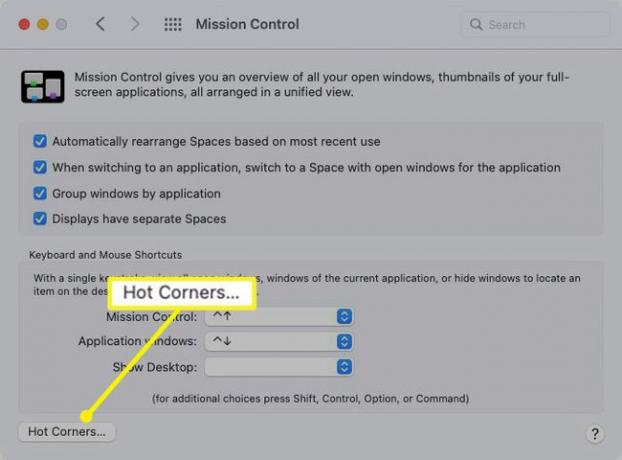
-
Вероватно ћете видети цртице за сваки врући угао осим за доњи десни угао. Подразумевано, тај угао се отвара Куицк Ноте од пуштања на слободу мацОС Монтереи. Али можете га променити ако желите.
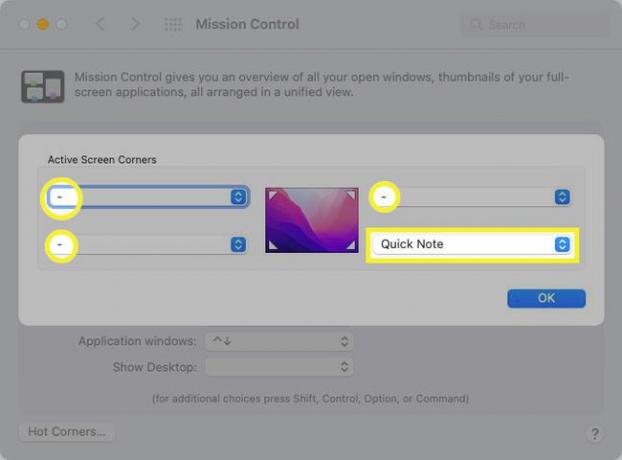
-
Користите падајући мени за сваки угао који желите да активирате и изаберите радњу. Имате десет различитих опција: отварање Контроле мисије или Центра за обавештења, покретање или онемогућавање чувара екрана или
закључавање екрана.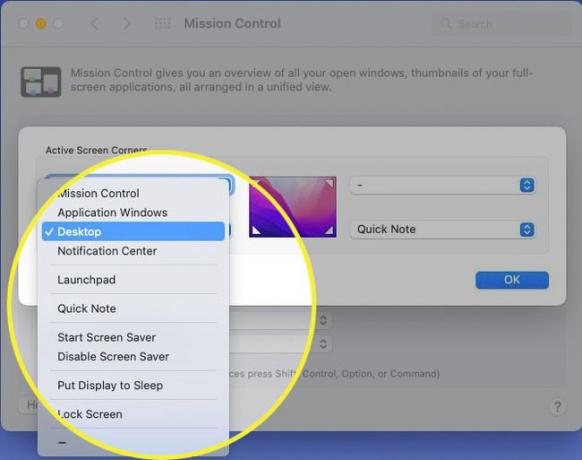
-
Ако желите да укључите модификаторски тастер, држите га док правите избор. Можете користити Цомманд, Опција, Контрола, Смена, или комбинацију ових тастера. Тада ћете видети тастере приказане поред радње за тај врући угао.
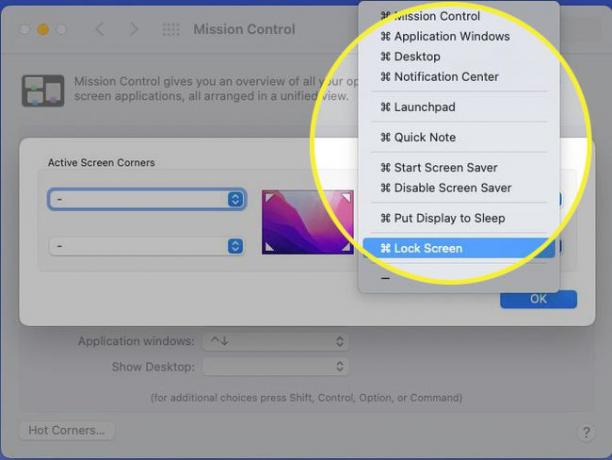
-
За сваки угао који не желите да активирате, задржите или изаберите цртицу.
Када завршите, изаберите У реду. Затим можете затворити Систем Преференцес и испробати своје вруће углове.
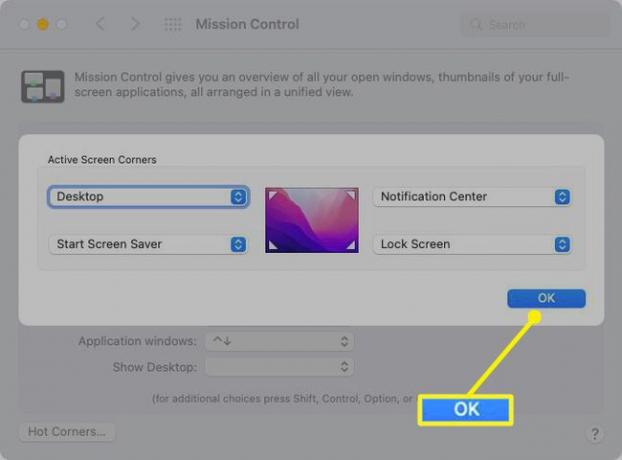
Коришћење Хот Цорнерс-а на Мац-у
Када поставите вруће углове, добро је да им дате тест како бисте били сигурни да радње које сте одабрали раде за вас.
Померите курсор помоћу миша или додирне табле у један од углова екрана који сте подесили. Требало би да позове радњу коју сте изабрали.
Ако сте укључили модификаторски тастер у подешавање, држите тај тастер или комбинацију тастера док померате курсор у угао.
Уклоните радње из врућих углова
Ако касније одлучите да радње за вруће углове не раде за вас, можете их уклонити.
-
Врате у Системске поставке и Контрола мисије.
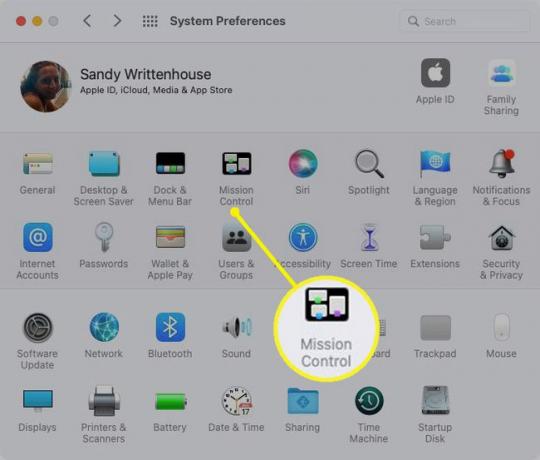
-
Изабери Хот Цорнерс.
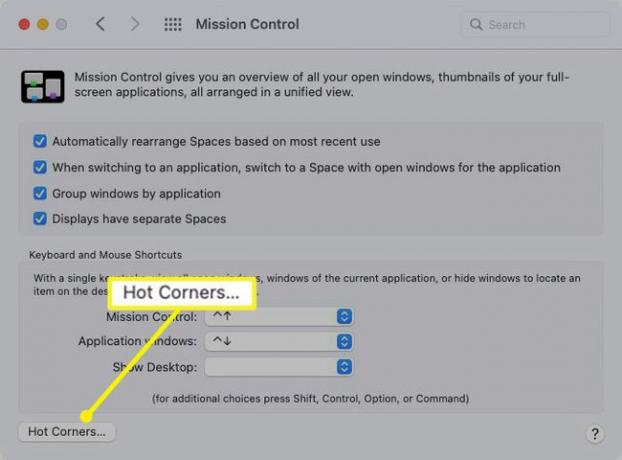
-
Затим користите падајућу листу за сваки врући угао да бисте изабрали цртицу.
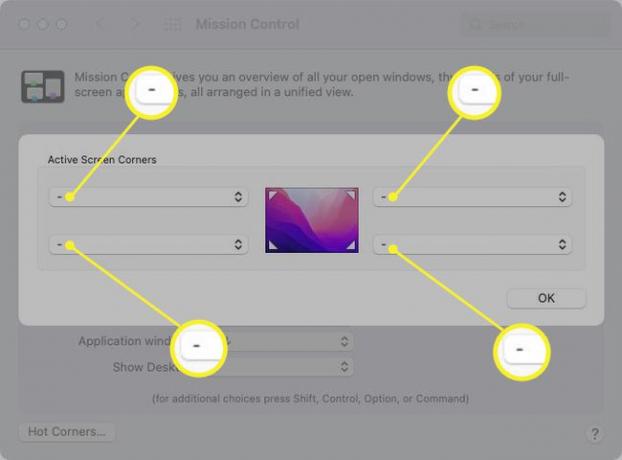
Кликните У реду када завршите. Затим ћете се вратити у обичне углове екрана без икаквих радњи.
Шта су врући углови?
Врући углови на мацОС-у вам омогућавају да покренете радње померањем курсора у угао екрана. На пример, ако померите курсор у горњи десни угао, можете почети скринсејвер вашег Мац-а, или ако се померите у доњи леви угао, можете ставити екран у стање мировања.
Осим тога, можете додати модификаторски тастер као што је Цомманд, Оптион, Цонтрол или Схифт. Дакле, можете да подесите врући угао да захтева притисак на тастер када померите курсор у тај угао. Спречава вас да случајно позовете радњу ако померите курсор у угао из неког другог разлога или грешком.
ФАК
-
Зашто моји Хот Цорнерс не раде на мом Мац-у?
Ако се ништа не догоди када пређете курсором преко угла да бисте покренули радњу Хот Цорнер, можда је дошло до грешке са недавним ажурирањем мацОС-а. Да бисте решили проблем, покушајте да искључите Хот Цорнерс, поново покрените Мац и поново укључите Хот Цорнерс. Такође можете покушати да поново покренете Доцк и користећи Мац-ову опцију Сафе Боот.
-
Како да користим Хот Цорнерс у иОС-у?
На свом иПхоне-у или иПад-у идите на Подешавања > Приступачност > Додирните > ПомоћниДодирните. Померите се надоле и додирните Контрола задржавања клизач да бисте га укључили. Затим додирните ХотУглови и додирните сваку опцију угла да бисте подесили жељену радњу Хот Цорнер.
-
Можете ли да користите Хот Цорнерс у Виндовс-у?
Не. Виндовс ипак нема функцију Хот Цорнерс Виндовс пречице на тастатури омогућавају вам да брзо покренете радње. Међутим, постоје алати трећих страна као што су ВинКСЦорнерс који опонашају функционалност Хот Цорнер-а.
